Сброс заводских настроек - это процесс, в результате которого все настройки и данные на устройстве Android возвращаются к состоянию, которое оно имело на заводе-производителе. Это может быть полезно в случае, когда устройство начинает работать медленно, не открывает приложения или возникают другие проблемы. Сброс заводских настроек помогает устранить некоторые технические проблемы, но следует помнить, что все данные, хранящиеся на устройстве, будут удалены, поэтому важно предварительно сделать резервную копию.
Существует несколько способов сбросить заводские настройки на Андроиде. Один из самых простых способов - сделать это через настройки устройства. Для этого необходимо перейти в раздел "Сброс и сброс настроек" или "Сброс" в меню настроек и выбрать "Сбросить все данные" или "Сбросить настройки". Далее, следуя инструкциям на экране, можно выполнить сброс заводских настроек.
Еще один способ сбросить заводские настройки - использовать сочетание кнопок на устройстве. Чтобы сделать это, необходимо выключить устройство, затем нажать и удерживать определенную комбинацию кнопок (например, громкость вниз + кнопка включения) до появления специального меню восстановления. Здесь, с помощью кнопок громкости, нужно выбрать опцию "Сброс заводских настроек" и подтвердить свой выбор кнопкой включения.
Важно отметить, что сброс заводских настроек на Андроиде удалит все данные с устройства, включая установленные приложения, фотографии, видео и контакты. Поэтому перед сбросом следует создать резервную копию важных данных, чтобы их можно было восстановить после сброса заводских настроек.
Что значит сброс заводских настроек на Андроиде
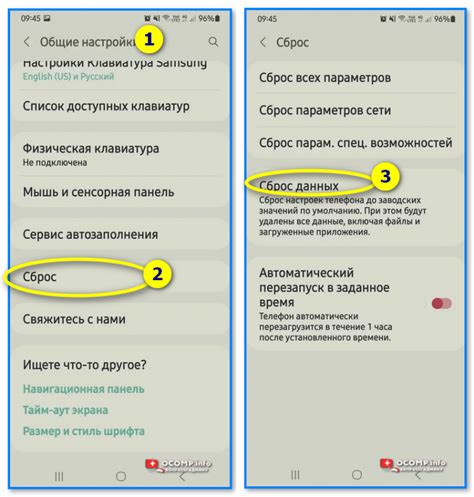
Сброс заводских настроек может быть полезен в нескольких случаях:
- Устройство работает медленно или нестабильно из-за неправильных настроек или установленных приложений.
- Вы хотите продать или передать устройство и хотите удалить все личные данные с него.
- Вы забыли пароль или устройство заблокировалось и не может быть разблокировано.
Перед сбросом заводских настроек рекомендуется создать резервную копию всех важных данных, так как они будут полностью удалены. Вы также должны учесть, что после сброса нужно будет установить все приложения заново и настроить устройство в соответствии с вашими предпочтениями.
Подробности важного момента
Сброс заводских настроек (или же сброс до заводских настроек) на Андроиде представляет собой процесс, при котором все настройки и данные устройства возвращаются к состоянию, в котором оно было приобретено. Это может быть полезно, если вы хотите избавиться от неполадок, устранить проблемы с производительностью или просто очистить устройство перед продажей или передачей.
Однако стоит отметить, что при сбросе заводских настроек все данные, хранящиеся на устройстве, будут удалены без возможности их восстановления. Поэтому перед выполнением этой операции необходимо создать резервную копию важных файлов и данных.
Чтобы сделать сброс заводских настроек на Андроиде, вам нужно открыть "Настройки" на своем устройстве, затем найти раздел "Система" или "Общие настройки". В этом разделе вы должны найти опцию "Сбросить" или "Сбросить все данные" или "Сброс заводских настроек". Перед выполнением сброса вам может потребоваться ввести пароль или снять блокировку экрана.
После выполнения сброса заводских настроек ваше устройство будет перезагружено и вернется к исходному состоянию. Вам потребуется настроить его заново, включая установку Wi-Fi, аккаунта Google и других настроек.
Стоит отметить, что сброс заводских настроек - крайняя мера, которую следует применять только в случае необходимости. Поэтому перед выполнением данной операции рекомендуется обратиться за помощью к опытному специалисту или ознакомиться с документацией производителя вашего устройства.
Причины, по которым это может понадобиться

Сброс заводских настроек на Андроиде может понадобиться по различным причинам:
1. Проблемы с устройством: Если у вас возникают постоянные сбои в работе вашего устройства, замедление работы, вылеты приложений или другие технические проблемы, сброс до заводских настроек может помочь решить эти проблемы. Ведь после сброса все системные настройки и программы будут возвращены к исходному состоянию.
2. Продажа или передача устройства: Если вы собираетесь продать свое устройство или передать его кому-то другому, сброс до заводских настроек важен для сохранения вашей конфиденциальной информации. При сбросе все данные будут удалены, включая приложения, контакты, фотографии, сообщения и другие личные файлы. Таким образом, вы можете быть уверены, что ваша личная информация не попадет в чужие руки.
3. Очистка устройства: С течением времени на устройстве может накапливаться большое количество мусорных файлов, неиспользуемых приложений и другого ненужного контента. Сброс до заводских настроек позволит вам освободить память устройства и вернуть его к исходному состоянию, как новое.
4. Устранение вирусов и вредоносного ПО: Если ваше устройство заражено вирусами или вредоносным ПО, сброс до заводских настроек может быть единственным способом избавиться от этих угроз. После сброса все вредоносные программы будут удалены, а устройство станет безопасным и защищенным.
Сброс заводских настроек на Андроиде позволяет решить множество проблем, связанных с работой устройства, защитить вашу личную информацию и очистить память устройства. Однако перед сбросом рекомендуется создать резервную копию всех важных данных, так как после сброса они будут безвозвратно удалены.
Какие данные следует сохранить перед сбросом
Перед выполнением сброса заводских настроек на Андроиде важно сохранить определенные данные, чтобы избежать их потери. Вот список основных данных, которые стоит сохранить:
1. Контакты: Экспортируйте все свои контакты в файл или синхронизируйте их с облачным хранилищем, чтобы восстановить доступ к ним после сброса.
2. Фотографии и видео: Скопируйте все фотографии и видео с устройства на компьютер или облачное хранилище, чтобы сохранить их.
3. Сообщения: Если вам важно сохранить историю сообщений, сделайте резервную копию своих SMS, MMS, чатов в мессенджерах или используйте специальные приложения для резервного копирования сообщений.
4. Календарь и события: Синхронизируйте свой календарь с облачным сервисом или перенесите события в другое приложение для управления временем.
5. Приложения: Запишите список всех установленных приложений, чтобы затем установить их повторно. Это может помочь вам не забыть какое-либо важное приложение, которое вам понадобится в будущем.
6. Данные из других приложений: Если у вас есть данные в других приложениях, таких как заметки, пароли, закладки и другие, ознакомьтесь с документацией этих приложений или ищите способы выполнить резервное копирование или экспорт этих данных.
Сохранение этих данных перед сбросом заводских настроек поможет вам избежать потери важной информации и упростить процесс восстановления после сброса.
Пошаговая инструкция сброса настроек
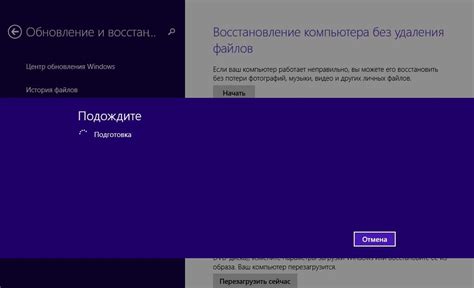
Если у вас возникли проблемы с устройством на Android и вы хотите сбросить его до заводских настроек, следуйте этой пошаговой инструкции:
Шаг 1: Откройте меню "Настройки" на своем устройстве. Обычно иконка представлена в виде шестеренки или кликабельного пункта меню.
Шаг 2: Прокрутите вниз и найдите пункт "Система" или "Дополнительные настройки". Нажмите на него.
Шаг 3: В открывшемся меню найдите пункт "Сброс" или "Обновление и сброс".
Шаг 4: В списке вариантов выберите "Сброс настроек" или "Восстановить настройки по умолчанию".
Шаг 5: Убедитесь, что вы понимаете последствия сброса настроек. Все данные, хранящиеся на вашем устройстве, будут удалены, и вам придется настраивать его заново.
Шаг 6: Подтвердите свой выбор, нажав кнопку "Сбросить" или "ОК".
Шаг 7: Подождите, пока устройство выполнит процесс сброса. Это может занять некоторое время.
Шаг 8: После завершения сброса устройство перезагрузится и вернется к исходным заводским настройкам.
Обратите внимание, что процесс сброса заводских настроек может отличаться в зависимости от модели вашего устройства и версии Android. Убедитесь, что вы следуете именно данной инструкции или обратитесь к руководству пользователя вашего устройства.








